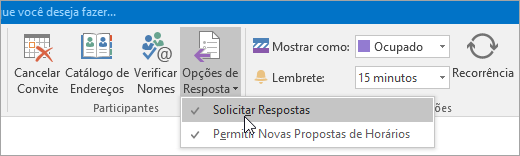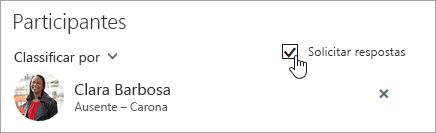Observação: Essas alterações se aplicam apenas às reuniões criadas em Microsoft 365 que incluem centenas de participantes. As alterações não afetam reuniões menores.
No passado, quando você usou Microsoft 365 para enviar um convite de reunião para centenas de participantes, talvez você não tenha sido capaz de atualizar ou cancelar o convite. Isso ocorreu porque o Outlook lista cada pessoa que aceitou, aceito provisoriamente ou recusou na linha To do convite para acompanhamento de resposta, e há um limite para o número de indivíduos que podem ser listados em uma mensagem de email ou convite de reunião. Se centenas de pessoas responderem ao convite, talvez você não tenha conseguido atualizar sua reunião.
Para evitar que isso aconteça, alteramos os limites de destinatário emMicrosoft 365 ao enviar convites ou atualizações de reunião. Essas alterações garantem que você sempre poderá atualizar ou cancelar a reunião e ainda ver a lista de participantes e respostas.
O que mudou?
Em Microsoft 365, o número máximo de destinatários em qualquer mensagem de reunião de saída - seja um novo convite, uma atualização de reunião ou um cancelamento de reunião - era anteriormente 500. O novo máximo agora é de 5.000 destinatários. Esse novo máximo se aplica apenas a mensagens de reunião.
Observe que quando você envia uma mensagem de email ou um convite de reunião para uma lista de distribuição, a lista de distribuição conta apenas como um destinatário.
Que tipo de reunião se beneficia dessa alteração?
As reuniões enviadas a grupos ou listas de distribuição se beneficiam principalmente dessa alteração. Esses tipos de reuniões eram mais propensos a atingir o limite de destinatários à medida que os participantes respondiam à reunião. Isso ocorre porque o organizador da reunião enviaria o convite para uma lista de distribuição (1 destinatário) e, à medida que os membros da lista de distribuição respondiam à reunião, cada pessoa era adicionada individualmente à lista de destinatários para acompanhar sua resposta (eventualmente fazendo com que a lista de destinatários ultrapassasse 500 depois que pessoas suficientes responderam).
Além de alterar o máximo, o Outlook deixará de acompanhar novas respostas - o que inclui adicionar o participante que responde à lista de destinatários - uma vez que o número de destinatários é próximo de 500.
Observações:
-
Mesmo quando perto do máximo de 5.000 destinatários, os participantes que forem encaminhados à reunião ou que forem adicionados individualmente à lista de convidados pelo organizador ainda serão adicionados à lista de destinatários para garantir que recebam atualizações futuras para a reunião.
-
Este artigo só se aplica a reuniões organizadas por pessoas que usam Microsoft 365. Os administradores em ambientes locais do Exchange podem optar por ter um número máximo de destinatários e, se selecionado, qual deve ser o máximo. Para reuniões organizadas por alguém em um ambiente local do Exchange, os clientes continuam a usar a propriedade do destinatário herdado para a lista de destinatários e a lista de respostas.
-
Essas alterações não se aplicam a mensagens de email regulares. Esses limites são descritos aqui.
-
Essas alterações não se aplicam às reuniões do Teams criadas pelo Outlook. Se você usar o Outlook para criar uma Reunião do Teams online, os destinatários serão limitados a 750. Você pode usar uma Lista de Distribuição para convidar um grande número de participantes para uma reunião do Teams.
-
Mesmo com suporte, não é recomendável que os organizadores estressem o limite de destinatário da reunião superior (5.000), pois problemas de desempenho podem aumentar em alguns clientes; em vez de adicionar milhares de participantes diretamente ao convite da reunião, deve-se usar listas de distribuição.
Eu não quero ver as respostas para o meu convite de reunião
Se você não precisa saber quem respondeu ao convite da reunião, pode desativar as respostas. Essa opção está disponível no Outlook para Windows, Outlook para Mac, Outlook na Web e Outlook.com.
Quando as respostas são desativadas, você não recebe emails quando alguém aceita, aceita provisoriamente ou recusa o convite, e as respostas não são registradas no convite da reunião. Isso é útil se você deseja notificar pessoas sobre um evento, mas não precisa saber exatamente quantas pessoas estão participando, ou não quer receber emails sempre que alguém aceitar o convite.
Outlook 2016 para Windows
Outlook na Web e Outlook.com